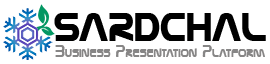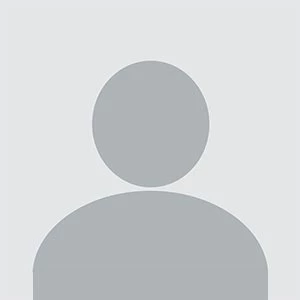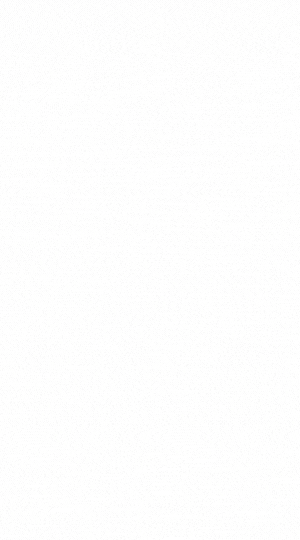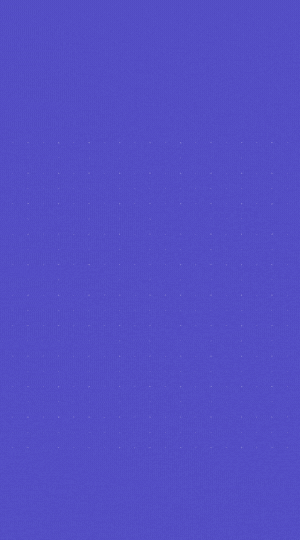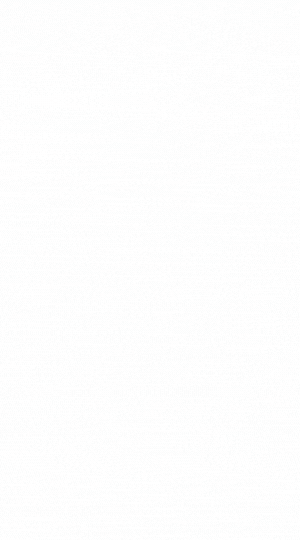5 نکته که باید قبل از ورود به ویندوز 11 بدانید
ویندوز 11 به طور رسمی در 5 اکتبر امسال (13 مهرماه) عرضه شد و اولین نسخه جدید شماره گذاری شده ویندوز در بیش از شش سال گذشته است. ویندوز 11 حداقل از نظر ظاهری، به نظر می رسد یک تغییر اساسی نسبت به آنچه که قبلاً رخ داده بود باشد. به عنوان مثال، برنامه های اصلی ویندوز مانند نوار وظیفه و منوی استارت از آنچه دهه ها قبل انجام شده متفاوت است.
خبر خوب این است که این تغییرات به هیچ وجه ترسناک نیستند. با این اوصاف، آمادگی برای تجربه ویندوز 11 قبل از ورود سریع به آینده رایانه های شخصی ضرری ندارد.
در ادامه این پست برخی از بزرگترین تغییراتی که قبل از نصب ویندوز 11 باید بدانید را مرور می کنیم.
منوی استارت

منوی استارت ویندوز اصلی ترین مرکز رایانه برای سازماندهی و جستجوی برنامه های نصب شده است که همیشه در گوشه سمت چپ پایین صفحه قرار دارد. مطمئناً ظاهر منوی استارت به مرور زمان تغییر کرده است، اما حافظه هر کاربر رایانه شخصی به او می گوید که مکان نما را به سمت پایین و چپ بکشید تا آن را پیدا کنید، که در ویندوز 11 دیگر اینطور نیست.
موردی که احتمالا بزرگترین فاصله بصری از نسخه های قبلی ویندوز است، دکمه استارت ویندوز 11 اکنون در سمت چپ نوار وظیفه قرار دارد که در لبه پایینی صفحه قرار گرفته است.
اگر روی نماد منوی استارت کلیک کنید یا کلید Windows را فشار دهید، متوجه می شوید که ظاهر منو نیز مقداری تغییر داشته است. شبکه ای از برنامه های پین شده نیمه بالای منوی استارت را در بر می گیرد، که بدیهی است می توانید با سنجاق کردن یا پین کردن برنامه ها به محتوای دلخواه خود ظاهر منو را ویرایش کنید. درست مانند نحوه عملکرد نوار وظیفه ویندوز برای سالها. دکمه "See All" در گوشه سمت راست بالای قسمت برنامه های پین شده، طبیعتاً لیستی از همه برنامه های شما را به شما نشان می دهد. در زیر آن بخش "Recommended" وجود دارد که برنامه ها یا اسنادی را نشان می دهد که اخیراً به آنها نگاه کرده اید و ممکن است بخواهید دوباره به آنها دسترسی پیدا کنید. در نهایت، یک فیلد متنی جستجو در بالای منوی شروع به شما امکان می دهد هر چیزی را که در رایانه مورد نظر خود به دنبالش هستید، خواه یک سند Word یا بخش خاصی از منوی تنظیمات، جستجو کنید.
این منوی استارت جدید و چیدمان نوار وظیفه بیشتر بازآرایی است تا بازسازی کامل رابط کاربری ویندوز، اما کاربران قدیمی PC مطمئناً باید خود را عادت دهند که دیگر روی گوشه سمت چپ پایین صفحه کلیک نکنند. آنجا کاملا خالیست فقط وقت خود را تلف خواهید کرد.
عاشق Desktop های خود باشید

دلایل و روش های مختلفی برای استفاده از رایانه با سیستم عامل Windows وجود دارد. به دلیل شغل شما ممکن است یک قسمت از روز شما تحت تسلط Excel و Slack باشد، در حالی که ممکن است در وقت آزاد خود بیشتر به Steam و Discord اعتماد کنید. ویژگی جدید "Desktops" ویندوز 11 به شما امکان می دهد همه این برنامه ها را به طور همزمان باز نگه دارید بدون اینکه هیچ کدام مانع یکدیگر شوند.
به سادگی روی نمادی که شبیه دو مستطیل روی هم است در نوار وظیفه کلیک کنید و می توانید بین دسکتاپ های مختلف ایجاد کرده و جابجا کنید. هر دسکتاپ در اصل یک بخش متمایز از صفحه اصلی معمولی ویندوز است که در آن می توانید هر برنامه ای را که می خواهید باز کرده و مرتب کنید و آنها را دور از هر چیز دیگری در آنجا نگه دارید. این برای جدا کردن Desktop شخصی از Desktop حرفه ای است. می توانید Desktop های جداگانه ای برای بازی و فعالیت های هنری داشته باشید که هرگز مجبور به برخورد با یکدیگر نیستند. حتی می توانید به هر دسکتاپ background wallpaper مخصوص خود را بدهید.
اگر نمی خواهید دیگر لازم نیست برنامه های مختلف را در طول روز باز و بسته کنید. پس از اتمام کار، فقط به یک دسکتاپ غیر کاری بروید. صادقانه بگوییم، این تغییر دیرهنگام بود.
کار کردن با Snap Layouts

ویژگی بعدی که برجسته است، ویندوز 11 بسیار راحت تر می تواند پنجره های مختلف را به روش های کاربردی با "Snap Layouts" آماده کند. اگر دو یا چند پنجره باز کرده اید، قرار دادن آنها در این شبکه های از پیش طراحی شده آسان تر خواهد بود. به سادگی نشانگر ماوس خود را بر روی دکمه بزرگنمایی در پنجره گفته شده (که در سمت چپ دکمه بستن، در گوشه بالا سمت راست است) قرار دهید و ویندوز تعداد انگشت شماری از شبکه های مختلف را به شما نشان می دهد که می توانید از آنها استفاده کنید. روی قسمت خاصی از صفحه که می خواهید آن پنجره را در آن قرار دهید کلیک کنید، و ویندوز 11 به طور خودکار پنجره را تغییر داده و اندازه نیازهای شما را تغییر می دهد. همچنین می توانید این کار را با کلیک و کشیدن پنجره ای به حاشیه صفحه به صورت دستی انجام دهید.
این یک راه آسان برای تشخیص یک Desktop از دیگری است. از طرفی، ممکن است کارهای زیادی داشته باشید که بیشتر صفحه را با Slack به عنوان نوار کناری راست اشغال می کنند. از سوی دیگر، می توانید چهار برنامه مختلف Office را به طور مساوی تقسیم کنید تا هر یک به اندازه بقیه قابل مشاهده و استفاده باشد. این فقط یک ابزار سازمانی ساده و بصری است که باعث تغییر اندازه و سازماندهی پنجره ها سریعتر از قبل می شود.
widget ها

ویژگی جدید ""Widgets در ویندوز 11 تقریباً به اندازه تغییرات فوق مفید نیست. با این حال، ارزش صحبت در مورد آن را دارد زیرا از طریق دکمه ای ظاهر می شود که تا آنجا که می توانیم بگوییم، نمی توانید آن را از نوار وظیفه حذف کنید. اگر مایکروسافت واقعاً می خواهد ما از Widgetها استفاده کنیم، حداقل باید بدانیم که آنها چگونه کار می کنند.
با کلیک بر روی دکمه Widgets (یک مستطیل عمودی طولانی با یک مستطیل کوچکتر در سمت راست آن) یک پنل قابل تنظیم پر از ابزارک ها ظاهر می شود. اینها می توانند طیف وسیعی را از آب و هوای محلی تا اخبار مربوط به موضوعاتی که در منوی تنظیمات به عنوان علایق خود مشخص کرده اید و... را اجرا کنند. این امر انقلابی نیست، زیرا حتی نسخه های قبلی ویندوز چنین مواردی را داشته اند، اما اگر نمی خواهید با آنها کار کنید، Widget های ویندوز 11 حداقل کاملاً تمیز هستند و می توانید آنها را در این منو مشاهده کنید.
البته، می توانید Widget ها را به دلخواه خود اضافه و حذف کنید. اگر ازSurface یا سایر دستگاه های لمسی با ویندوز 11 استفاده می کنید، می توانید Widget ها را در هر زمان با کشیدن از سمت چپ صفحه بالا بیاورید. این صادقانه کمی ساده تر از کلیک روی دکمه نوار وظیفه است، بنابراین Widget ها ممکن است برای افرادی که ترجیح می دهند از ویندوز 11 به شکل رایانه لوحی استفاده کنند مناسب باشد.
Accessibility

ویندوز 11 دارای مجموعه قابل توجهی از گزینه های Accessibility است که با نیازهای افراد مختلف مطابقت دارد. به سادگی منوی تنظیمات را باز کرده و ""Accessibility را در نوار کناری سمت چپ بیابید تا همه چیزهایی را که ویندوز 11 در این زمینه ارائه می دهد مشاهده کنید.
تنظیمات کنتراست برای افرادی که حساسیت به نور دارند، ابزارهای سفارشی سازی برای زیرنویس ها برای افرادی که مشکل شنوایی دارند و حتی تعداد انگشت شماری از حالت های مختلف کوررنگی برای افرادی که چشم آنها نمی تواند به راحتی بین برخی از رنگ ها تمایز قائل شود. صدای راوی رایانه ای را می توان با لحن ها و سرعت مکالمه های مختلف برای هرکسی که به ویندوز 11 نیاز دارد تا مطالب روی صفحه را برای آنها بخواند، نیز تنظیم کند.
ویندوز قبلاً موارد زیادی را داشته است، اما ویندوز 11 آنها را به طور موثر گروه بندی می کند و تغییر این تنظیمات را با توجه به نیازهای خاص شما آسان می کند.
با وجود همه تغییراتی که مایکروسافت در ویندوز 11 ایجاد کرده است، هنوز هم هسته اصلی آن ویندوز است. اگر سالهاست که از ویندوز استفاده می کنید، تنظیمات آن زیاد طول نمی کشد.